Sommaire
Auteur
Actualité
Mise à jour le 07 Mar, 2025
Télécharger le gestionnaire de partitions gratuit Windows 7/8/10
Le meilleur logiciel gratuit de gestion de partitions pour Windows 7/8/10 - EaseUS Partition Master Free Edition peut être téléchargé gratuitement. Il permet d'effectuer certaines tâches de base de gestion de partitions telles que l'extension ou la réduction de partitions maintenant.
- Transférez directement l'espace disque libre d'un lecteur à un autre.
- Redimensionner/déplacer, fusionner, cloner une partition, et vérifier les erreurs du système de fichiers.
- Cloner un disque, convertir MBR en GPT, convertir GPT en MBR, convertir en dynamique/basique, et même effacer des données.
- Migrez le système d'exploitation, augmentez l'espace de la partition, et plus encore.
Étapes à suivre pour utiliser EaseUS Free Partition Manager pour Windows 7/8/10
Ce gestionnaire de partition gratuit prend en charge les systèmes d'exploitation Windows 32/64 bits, notamment Windows XP, Vista et Windows 7/8/10. Les utilisateurs à domicile peuvent effectuer des opérations de partition compliquées en utilisant ce gestionnaire de partition puissant mais gratuit pour gérer leur disque dur. Vous pouvez non seulement étendre la partition système (lecteur C :) mais aussi redimensionner d'autres partitions en suivant les étapes ci-dessous :
Étape 1: Localiser le lecteur/la partition
Sélectionner le lecteur/la partition dont vous voulez ajuster la taille et cliquer avec le bouton droit de la souris pour choisir "Redimensionner/Déplacer".

Étape 2: Redimensionner ou déplacer la partition
1.Pour réduire la partition, il suffit de faire glisser une de ses extrémités pour libérer l'espace non alloué. Une fois que c'est fait, cliquez sur "OK". ;

2. Pour étendre la partition, assurez-vous qu'il y a de l'espace non alloué à côté (s'il n'y en a pas, suivez les étapes ci-dessus pour en créer). De la même manière, faites glisser votre souris dans l'espace non alloué. Cliquez sur "OK".

3. Pour déplacer une position de partition, vous devez laisser de l'espace non alloué à côté de la partition cible. Si ce n'est pas le cas, libérez d'abord de l'espace non alloué.
Faites un clic droit sur la partition cible, sélectionnez "Redimensionner/Déplacer". Faites ensuite glisser l'ensemble de la partition vers la gauche ou la droite pour ajuster sa position. Cliquez sur "OK" pour confirmer. ;
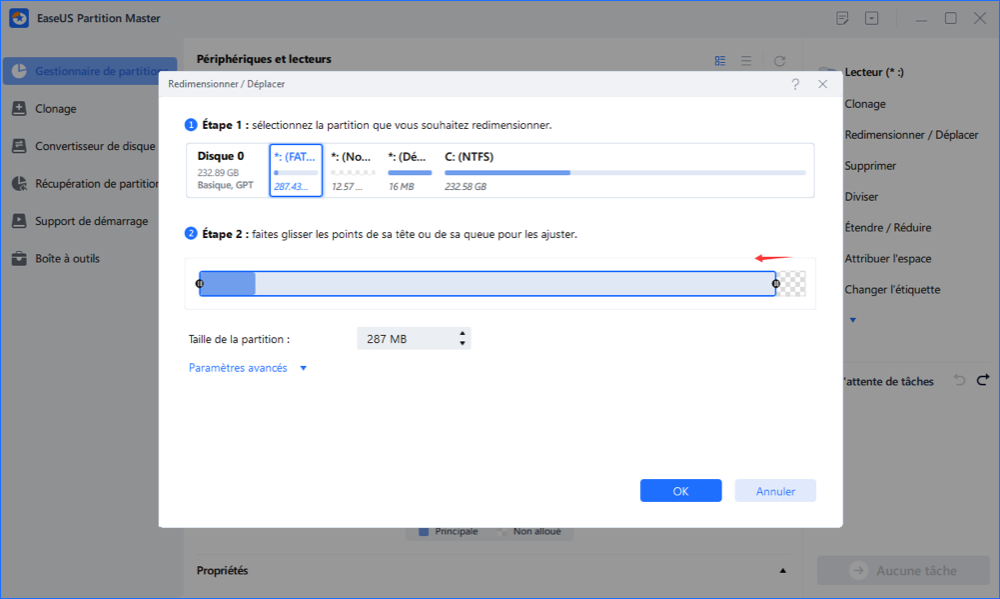
Étape 3: Appliquer les changements
À cette étape, vous verrez les informations et le diagramme de la nouvelle partition du disque.

Pour enregistrer les modifications, cliquez sur le bouton "Exécuter l'opération", puis sur "Appliquer".

Tutoriel vidéo pour utiliser EaseUS Partition Master pour Windows 7/8/10
Si vous êtes un utilisateur de Windows 7/8/10, téléchargez gratuitement EaseUS Partition Master et suivez cette vidéo pour gérer les partitions dès maintenant.
Ce que vous devez savoir sur EaseUS Partition Master
Cette partie couvre quelques sujets d'actualité concernant EaseUS Partition Master. Vous pouvez lire les questions et réponses rapides suivantes pour obtenir plus d'informations.
EaseUS Partition Master est-il légal ?
"EaseUS Partition Master est un logiciel de partitionnement génial est une très bonne interface utilisateur qui aide les débutants à gérer leurs partitions sans crainte, il a également un support pour les disques plus grands, la version gratuite prend en charge jusqu'à 8TB tandis que la version commerciale prend en charge jusqu'à 16TB et l'autre chose impressionnante est qu'il peut convertir le disque ..." - Un avis d'utilisateur du site web g2 .
EaseUS Partition Master est-il sûr ?
"Ce logiciel est parfaitement sûr. Le logiciel Easeus est sûr et fait ce qu'il dit, je recommande vivement Easeus à tous ses concurrents. Le support client d'EASEUS est également excellent. Dans l'ensemble, un logiciel digne de confiance et fiable, hautement recommandé." - Un commentaire de Trustpilot
Comment puis-je utiliser EaseUS Partition Master gratuitement ?
Vous pouvez télécharger gratuitement EaseUS Partition Master en cliquant sur l'un des boutons de téléchargement de cette page. EaseUS Partition Master Free est un gestionnaire de partition gratuit qui aide tout le monde à organiser le disque dur avec diverses solutions, y compris redimensionner / déplacer la partition, cloner le disque, fusionner les partitions, créer, formater, supprimer la partition, effacer les données.
De plus, il dispose de fonctions de conversion de disque/partition ultimes, comme convertir FAT en NTFS, la conversion de MBR en GPT ou GPT en MBR, et la conversion d'une partition logique en primaire ou d'une partition primaire en logique.
Comment installer EaseUS Partition Master ?
Pour installer EaseUS Partition Master pour Windows 7/8/10:
- Double-cliquez sur le fichier d'installation d'EaseUS Partition Master pour lancer l'installation.
- Lisez attentivement le contrat de licence, si vous en acceptez les termes, sélectionnez J'accepte le contrat, sinon, vous ne pourrez pas procéder à l'installation.
- Ensuite, suivez les instructions à l'écran pour continuer.
Comment pouvons-nous vous aider ?
Auteur
Mise à jour par Lionel
Lionel est passionné de technologie informatique, il fait partie de l'équipe EaseUS depuis 8 ans, spécialisé dans le domaine de la récupération de données, de la gestion de partition, de la sauvegarde de données.
Rédigé par Nathalie
Nathalie est une rédactrice chez EaseUS depuis mars 2015. Elle est passionée d'informatique, ses articles parlent surtout de récupération et de sauvegarde de données, elle aime aussi faire des vidéos! Si vous avez des propositions d'articles à elle soumettre, vous pouvez lui contacter par Facebook ou Twitter, à bientôt!
Commentaires sur les produits
-
J'adore le fait que les modifications que vous apportez avec EaseUS Partition Master Free ne sont pas immédiatement appliquées aux disques. Cela facilite grandement la simulation de ce qui se passera une fois que vous aurez effectué tous les changements. Je pense également que l'aspect général et la convivialité d'EaseUS Partition Master Free facilitent tout ce que vous faites avec les partitions de votre ordinateur.
En savoir plus -
Partition Master Free peut redimensionner, déplacer, fusionner, migrer et copier des disques ou des partitions ; convertir en local, changer l'étiquette, défragmenter, vérifier et explorer la partition ; et bien plus encore. Une mise à niveau premium ajoute une assistance technique gratuite et la possibilité de redimensionner des volumes dynamiques.
En savoir plus -
Il ne crée pas d'image à chaud de vos disques et ne les aligne pas, mais comme il est associé à un gestionnaire de partitions, il vous permet d'effectuer plusieurs tâches à la fois, au lieu de simplement cloner des disques. Vous pouvez déplacer les partitions, les redimensionner, les défragmenter, etc., ainsi que les autres outils que vous attendez d'un outil de clonage.
En savoir plus
Articles liés
-
Comment résoudre le problème de vitesse d'écriture lente du SSD NVMe
![author icon]() Arnaud 07/03/2025
Arnaud 07/03/2025 -
[2025] 3 Façons de convertir disque MBR en disque GPT sans perdre les données
![author icon]() Lionel 07/03/2025
Lionel 07/03/2025 -
Guide pour formater une clé USB BitLocker ? Votre guide ici
![author icon]() Arnaud 07/03/2025
Arnaud 07/03/2025 -
Télécharger Samsung Data Migration for Windows 11/10 with Tutorial (en anglais)
![author icon]() Arnaud 07/03/2025
Arnaud 07/03/2025
Sujets d'actualité en 2024
EaseUS Partition Master

Gérer efficacement les partitions et optimiser les disques









